XV in PHM konvertieren
Konvertieren Sie XV bilder in das PHM Format, bearbeiten und optimieren Sie bilder online und kostenlos.

Die XV-Dateierweiterung steht für Khoros Visualization Image File Format, entwickelt von AccuSoft Corporation zur Speicherung von Rasterbildern in wissenschaftlichen und ingenieurtechnischen Anwendungen. Sie unterstützt verschiedene Bildtypen, einschließlich Graustufen, Farb- und Multispektralbilder, was sie für die Visualisierung komplexer Datensätze nützlich macht. Obwohl sie inzwischen als veraltet gilt, spielte sie eine bedeutende Rolle in der Entwicklung von digitalen Bildgebungstechnologien.
Die PHM-Dateiendung steht für Portable Float-map Image (16-bit half), ein Format zur Speicherung von High Dynamic Range (HDR)-Bildern mit 16-bit Halbkoma-Werten. Dieses Format ist besonders nützlich für Anwendungen, die eine präzise Farbgebung und einen großen Dynamikumfang erfordern, wie z. B. Computergrafik, Bildverarbeitung und wissenschaftliche Visualisierung. Ursprünglich aus dem Portable FloatMap (PFM)-Format stammend, wurde PHM entwickelt, um eine effizientere Speicherlösung zu bieten, indem Halbkoma-Werte verwendet werden, was die Dateigröße reduziert und gleichzeitig erhebliche Detailgenauigkeit und Präzision beibehält.
Wählen Sie die XV bild aus, die Sie konvertieren möchten.
Um die Konvertierung von XV in PHM anzupassen, verwenden Sie die verfügbaren Tools, bevor Sie auf die Schaltfläche Konvertieren klicken.
Nachdem die Konvertierung abgeschlossen ist, klicken Sie auf die Schaltfläche Herunterladen, um Ihre PHM bild zu erhalten.
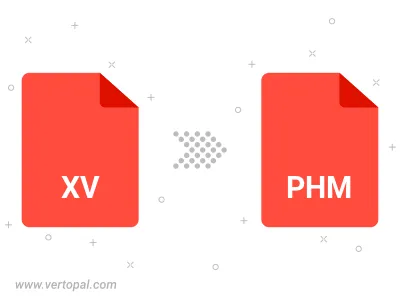
Befolgen Sie die unten stehenden Schritte, wenn Sie Vertopal CLI auf Ihrem macOS-System installiert haben.
cd zum XV-Dateiort oder fügen Sie den Pfad zu Ihrer Eingabedatei hinzu.Befolgen Sie die unten stehenden Schritte, wenn Sie Vertopal CLI auf Ihrem Windows-System installiert haben.
cd zum XV-Dateiort oder fügen Sie den Pfad zu Ihrer Eingabedatei hinzu.Befolgen Sie die unten stehenden Schritte, wenn Sie Vertopal CLI auf Ihrem Linux-System installiert haben.
cd zum XV-Dateiort oder fügen Sie den Pfad zu Ihrer Eingabedatei hinzu.